Grâce à Internet, le monde est devenu plus petit, au sens figuré, bien sûr. Aujourd'hui, nous pouvons contacter des personnes de n'importe où dans le monde et acheter de nombreux produits situés à des milliers et des milliers de kilomètres, mais tout n'est pas disponible à l'achat de n'importe où. Un bon exemple de ceci est Apple qui, bien qu'il opère dans des dizaines de pays, toutes les applications ne sont pas disponibles dans tous. De plus, de nombreuses applications sont lancées dans l'App Store américain et il faut beaucoup de temps pour qu'elles atteignent d'autres pays. Si vous ne voulez pas attendre ou si vous voulez simplement profiter de ces applications qui ne viennent pas ici, il vous suffit de ouvrir un compte iTunes dans l'Apple Store de ce pays (États-Unis, Royaume-Uni, France, Allemagne, Japon ou tout autre). Le faire est très facile, mais cela a son truc, et aujourd'hui nous vous disons comment le faire.
Ouvrez un compte iTunes, par exemple aux États-Unis, nécessite une carte de crédit ou de débit émise dans ce pays, ou une carte-cadeau en dollars américains, mais cette exigence peut être ignorée et vous pouvez obtenir un compte iTunes aux États-Unis. ou, en fait, un compte iTunes sur n'importe quel territoire, sans aucun moyen de paiement. Allons-y étape par étape.
Ouvrez d'abord l'application iTunes sur votre Mac ou PC, puis fermez votre session de compte actuelle en cliquant sur la barre de menu → Compte → Déconnexion (dans iTunes 12.4)
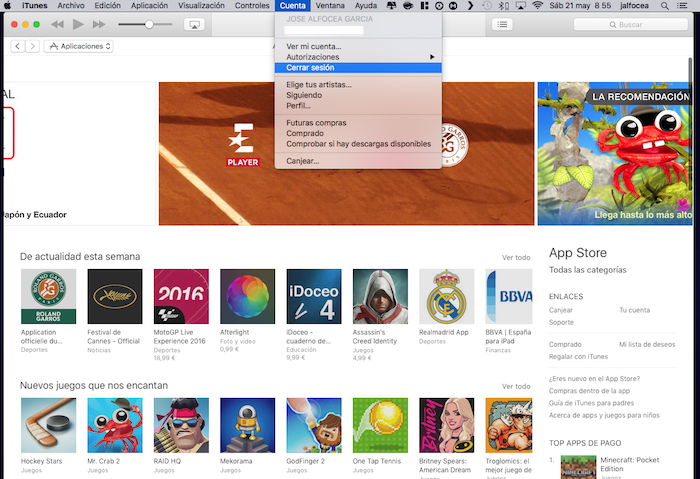
Maintenant, faites défiler vers le bas à droite d'iTunes, vous verrez le drapeau de votre pays, en micros, Espagne. Cliquez dessus pour changer de magasin (pays) et choisissez le pays dans lequel vous voulez ouvrir un nouveau compte iTunes.
Troisièmement, trouvez une application gratuite dans la section App Store et appuyez sur le bouton pour l'obtenir. Vous serez invité à vous connecter ou à créer un nouveau compte. Évidemment, vous devez choisir l'option pour créer un nouveau compte.
Vous verrez l'écran de bienvenue suivant. Cliquez sur Continuer.
Acceptez les conditions générales.
Vous devez maintenant commencer à saisir toutes vos données ainsi que les questions et réponses de sécurité. Pour cela, vous devez garder à l'esprit trois conditions essentielles:
- N'utilisez pas le même nom que celui que vous utilisez sur le compte iTunes de votre pays, au cas où.
- Vous devez utiliser un autre compte de messagerie que vous n'avez jamais enregistré auprès d'Apple, je vous recommande d'en créer un nouveau juste pour cela.
- Vous devez utiliser une véritable adresse physique, pour ce faire, recherchez simplement n'importe quelle adresse dans le pays où vous allez ouvrir le nouveau compte iTunes. Dans mon cas, j'ai choisi l'adresse d'un centre commercial Tucson.
Lorsque vous arrivez dans la section pour choisir un mode de paiement, vous verrez que l'option "Aucun" apparaît. C'est parce que vous créez votre compte iTunes à partir d'un achat gratuit, sinon il n'apparaîtra pas. Sélectionnez cette option et appuyez sur Continuer.
Et voici. Désormais, lorsque vous souhaitez acheter une application qui n'est pas disponible dans votre pays, vous pouvez le faire dans votre "deuxième pays", pour cela vous n'aurez plus qu'à changer l'iTunes Store ou l'App Store comme vous l'avez fait à l'étape deux.
Vous pouvez également fermer la session en cours et, en entrant le nom d'utilisateur et le mot de passe du compte de votre deuxième pays, vous serez redirigé vers ce deuxième iTunes Store.
Si vous souhaitez acheter des applications payantes ou des chansons exclusives à un autre pays, il existe de nombreux sites sur Internet sur lesquels vous pouvez acheter des cartes-cadeaux iTunes du pays en question.
N'oubliez pas que dans notre section Tutoriels vous avez à votre disposition une grande variété de trucs et astuces pour tous vos appareils, équipements et services Apple.
Au fait, n'avez-vous pas encore écouté l'épisode d'Apple Talkings, le podcast Applelised?
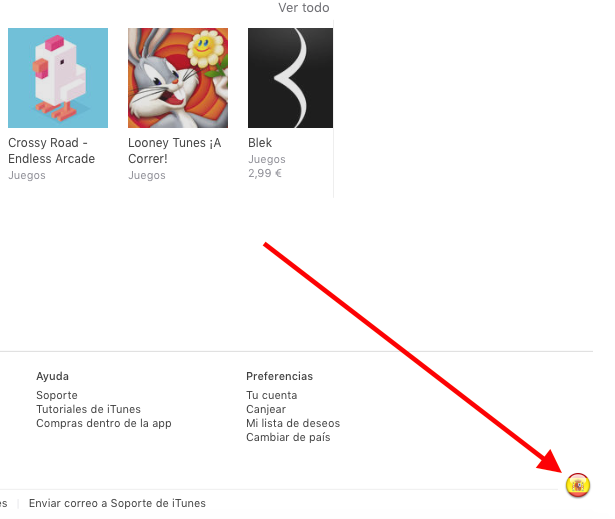


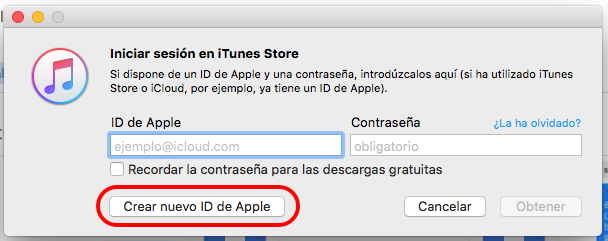
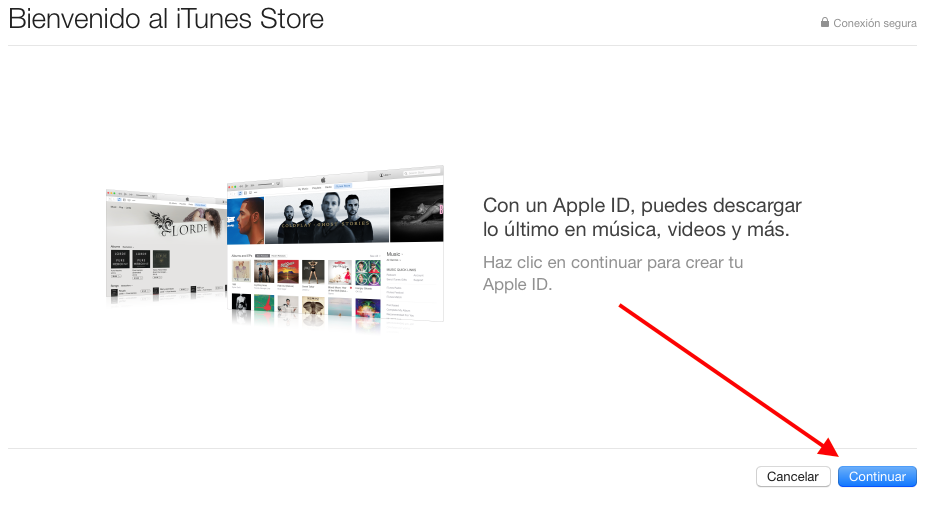
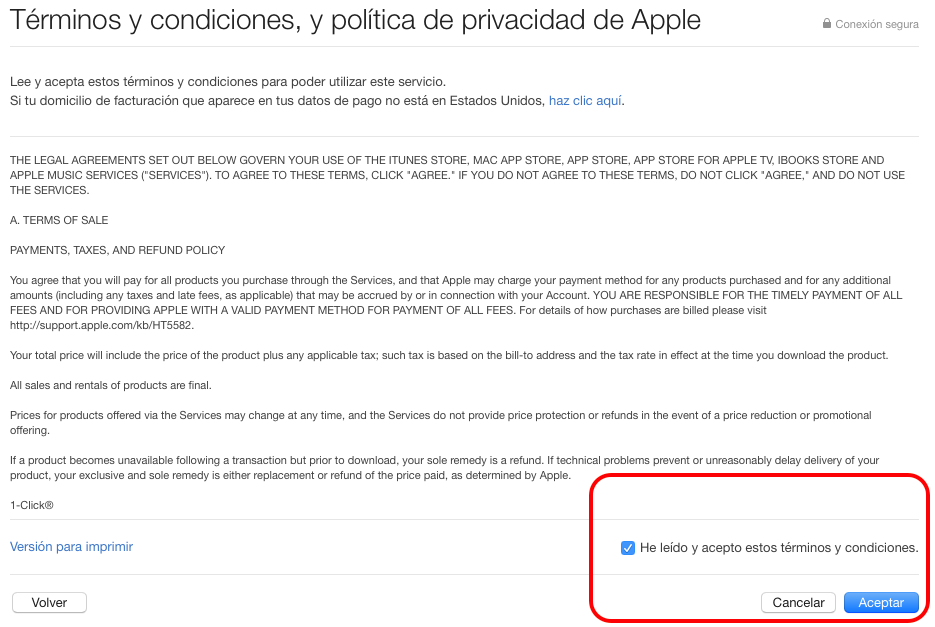
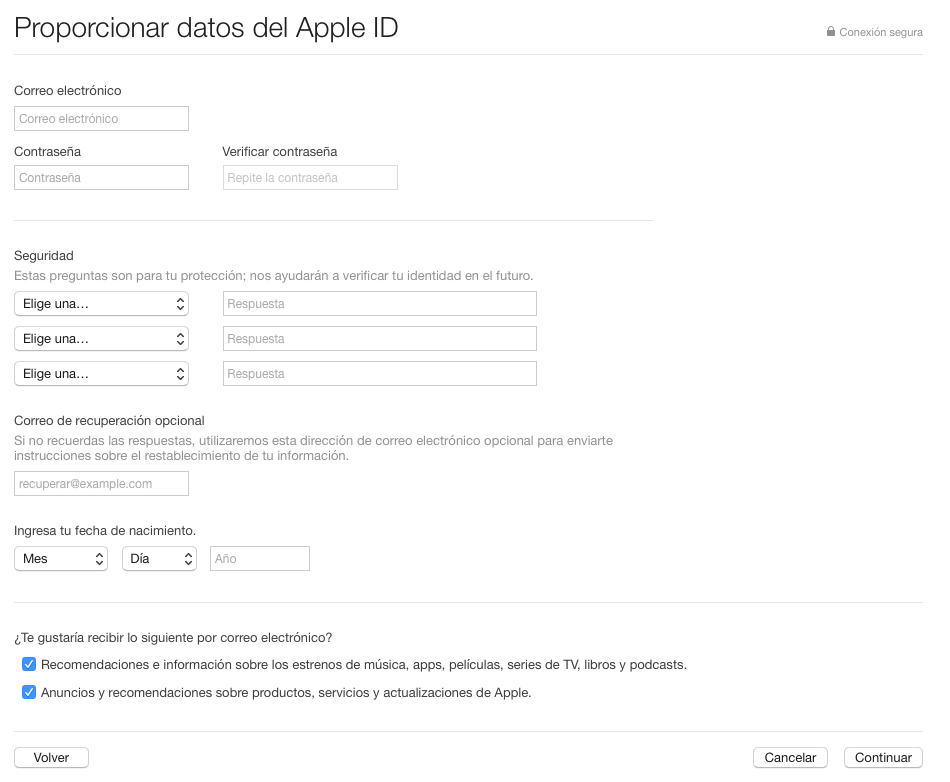
Un très bon guide. J'ai fait quelque chose de similaire, sous forme Youtube, pour ouvrir un compte sur iTunes au Japon ici: https://www.youtube.com/watch?v=8U0V5hiVdG0. J'espère que c'est utile. Merci